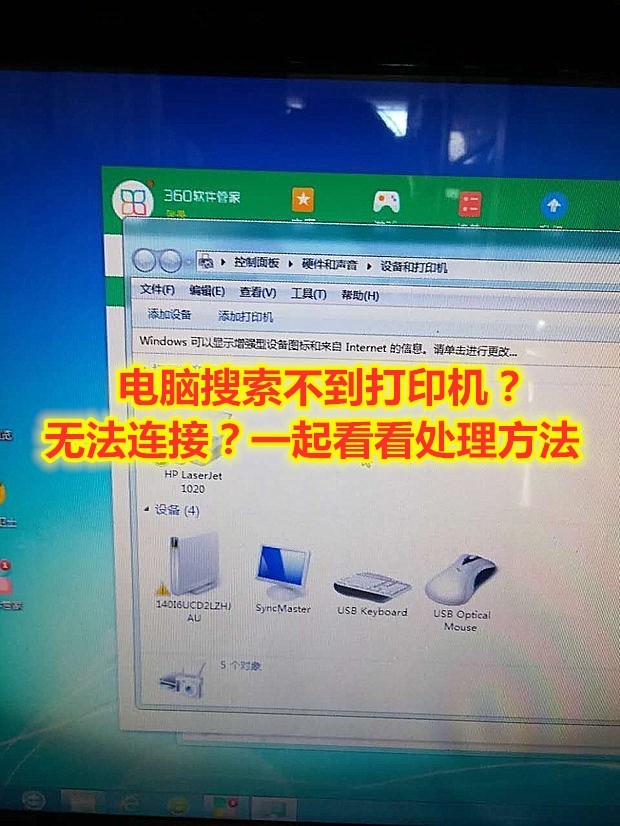无线打印机怎么连接电脑打印
方法如下
1、首先打开电脑后,打开开始菜单,选择进入设备与打印机。
2、然后在打开的窗口中,找到并点击上方的:添加打印机。
3、接着在打开的添加窗口中,选择添加第二个:网络、无线、bluetooth的打印机。
4、等待搜索,在搜索结果中找到需要添加的打印机型号,选择链接。
5、选择安装好打印机驱动,如电脑内无所选打印机驱动,需要去自助打印机品牌官网下载安装驱动。
6、最后等待驱动安装完成后,配置好打印机后,即可使用。
打印机日常的保养
1、选择使用高质量的色带
由于高质量的色带的带基没有明显的接痕,其连接处是采用垫压技术处理的,油墨均匀;而质量低的色带采用的带基则会有明显的双层接头,且油墨质量差,容易造成断针。
2、注意色带使用的时间
如果使用时间过长,即使是高质量的色带也会出现弹性减弱、松驰变长,甚至会出现起皱和毛孔,非常容易造成断针。所以要留意色带使用的时间,同时一旦发现有以上现象出现,就应考虑更换色带。
电脑怎么连接到无线打印机
1.以Win10系统为例,打开桌面左下角的“windows图标”,找到“设置”选项,
2.打开之后,找到“设备”选项,点击打开
3.然后点击“添加打印机或扫描仪”选项,
4.搜索之后,点击"我需要的打印机不在列表中"
5.然后点击“使用TCP/IP地址或主机名添加打印机”,
6.这里需要一个IP,然后去找到主机的IP地址;
7.找到主机 ,进入打印机,找到需要连接的打印机,然后点击“高级-管理-端口-管理端口”,操作完之后就可以查看到IP。这里都是无线连接,所以找不到图,就按照上述操作就可以找到哦。此处的IP是 192.168.0.199
8.输入后点击‘下一步’,会自动和打印机通信,然后选择一个驱动。
9.此处的打印机驱动是这个,根据自己打印机型号去选择,点“下一步”;
10继续下一步,显示正在安装;
11.安装完成,这里的“共享”看情况,一般默认即可,
12.一直下一步直至安装结束。
扩展资料:
在实用环境中,信号的穿透性,即穿墙性能,有线打印机要优于WIFI,可穿透10面左右墙壁。而WIFI无线打印机则穿墙性能很差。很多使用WIFI上网的朋友经常会碰到WIFI信号时断时续,隔一堵墙就传输不了的情况。
WIFI的特性是传输数据量大,现大多数移动终端都配置了WIFI,所以它的整体应用大环境更普遍。

无线打印机怎么连接wifi
1、打开无线打印的打印机操作面板会有下面红框内的标识(屏幕或者屏幕周围),点击此无线标识就可以进行对打印机无线功能的设置。
2、之后点击其中的“无线菜单”选项,就可以继续进行无线导向的设置。
3、选择自身所处的无线网络名称(移动设备也已经连接该SSID),输入密码,进行连接。
4、无线直连的设置方式方法,是在无线菜单中直接选择“无线直连”,将其打开即可。
5、打开“无线直连”功能,为了保证打印机的使用安全,还可以对其SSID设置密码,只需在“安全性”里进行编辑即可。这样,不知道密码的人,就不能连接该打印机,就好比知道“WiFi”不知道密码一样,不能使用无线网。
6、设置打印机SSID密码,只需要用手机,像链接WiFi一样连接该打印机的SSID,就可以进行打印工作了。
版权声明
本文内容均来源于互联网,版权归原作者所有。
如侵犯到您的权益,请及时通知我们,我们会及时处理。